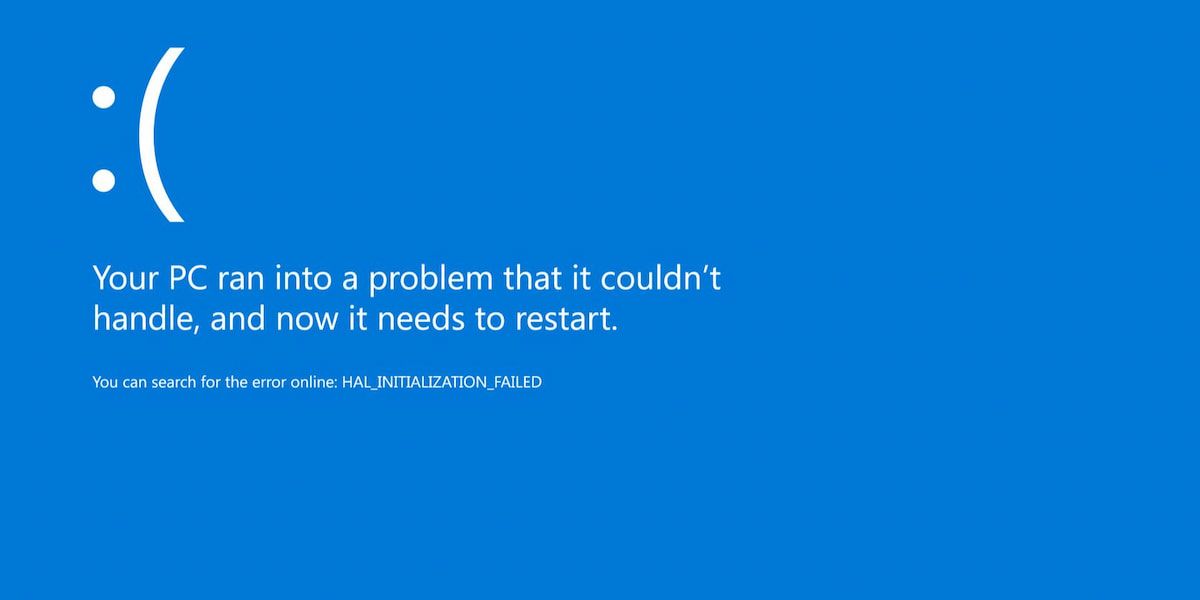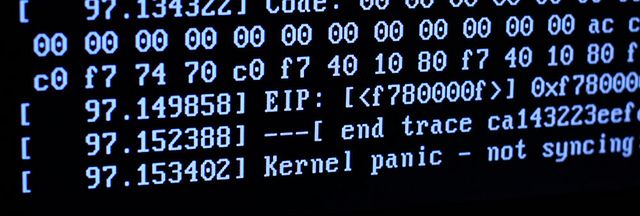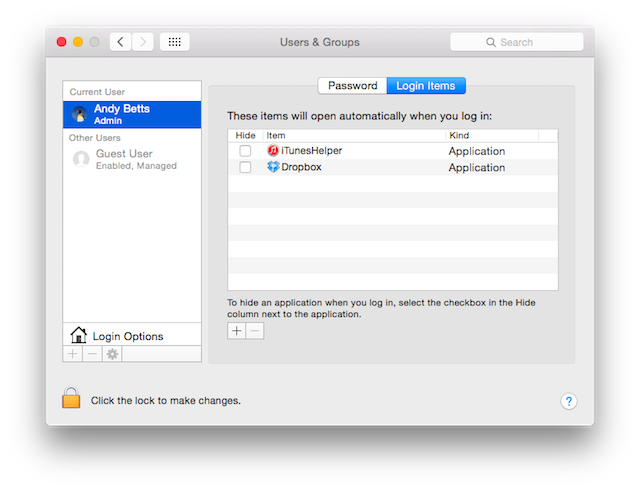Niente panico! Tutto quello che c’è da sapere sui panico del kernel
Se hai utilizzato un computer per un certo periodo di tempo, hai quasi sicuramente riscontrato la schermata blu della morte, o panico del kernel, in cui il computer si riavvia inaspettatamente, cancellando tutto il tuo lavoro.
Cosa causa questo e cosa puoi fare per prevenirlo in futuro? Diamo un’occhiata.
Che cos’è un panico del kernel e quali sono le cause?
Un panico del kernel, chiamato anche errore di arresto o Blue Screen of Death (BSOD) nel mondo Windows, si verifica quando un sistema operativo non riesce a capire come correggere un errore di basso livello. Si ritiene che l’errore sia più grave di una semplice app che non funzionerà. Potrebbe anche danneggiare il sistema o i tuoi dati.
In parole povere, un kernel panic è semplicemente una misura di sicurezza adottata da un sistema operativo per ridurre il rischio di danni all’hardware. Ad esempio, quando il tuo dispositivo ha un errore di sistema grave, il kernel invia un segnale per spegnere il dispositivo e quindi mostra i codici di errore che ti dicono cosa è successo esattamente.
Dal punto di vista dell’utente, tutto ciò significa che un minuto stai lavorando normalmente e quello successivo il tuo computer si sta riavviando e hai perso tutto ciò che hai fatto dall’ultimo salvataggio.
Windows: la schermata blu della morte
Su Windows, saprai che è successo quando l’intero schermo diventa blu, con un messaggio che indica che il computer deve essere riavviato. Una scarsa ottimizzazione del driver o malfunzionamenti dell’hardware in genere causano BSOD.
Pertanto, se si verifica un numero eccessivo di BSOD, è necessario aggiornare i driver all’ultima versione stabile utilizzando un software di aggiornamento driver affidabile. Abbiamo già coperto molti programmi di aggiornamento driver gratuiti per Windows ; non dimenticare di provarli.
Credito di immagine: Dmitriy Domino/ Shutterstock
Mac
Il panico del kernel è l’ultima cosa dalla mente di qualsiasi proprietario di Mac. Il tuo Mac visualizzerà un messaggio di errore e quindi si riavvierà. Su macOS, i panic del kernel sono più frequentemente causati da errori software, ma possono anche essere causati da guasti hardware, come accennato in precedenza.
In questi casi, il computer si riavvia semplicemente senza alcun avviso, seguito da un breve messaggio che spiega cosa è successo. Nelle versioni superiori, lo schermo diventa nero in modo più allarmante, con un messaggio che ti dice di riavviare.
Linux
Sui computer Linux esiste anche un concetto noto come kernel oops, che si riferisce a un grave errore che il sistema operativo non è in grado di gestire. Il sistema continuerà a funzionare, ma potrebbe causare instabilità e persino provocare un panico completo del kernel, manifestato da uno schermo nero pieno di codice.
Su Linux, un kernel panic non sempre precede un kernel oops.
Credito immagine: Waferboard/ Flickr
Androide
I panico del kernel si verificano anche sul sistema operativo Android. Tuttavia, a causa delle ottimizzazioni del kernel e degli aggiornamenti di sicurezza di Android, è meno probabile che le versioni più recenti di Android subiscano un panico del kernel. In generale, tutto dipende dalle ottimizzazioni del sistema operativo, dall’hardware e da altri fattori simili. Questo è il motivo per cui ti consigliamo sempre di eseguire l’aggiornamento all’ultima versione di Android.
Le cause di un kernel panic o BSOD sono molte e varie e possono essere legate all’hardware o al software. Le cause più comuni includono RAM difettosa o periferiche, driver o plug-in software malfunzionanti o persino programmi scritti male.
Cosa fare quando ne prendi uno
Quando incontri un kernel panic o BSOD, l’unica cosa che puoi fare è riavviare il computer e riprendere il lavoro.
Il panico del kernel genera un file di registro con informazioni che possono aiutare un tecnico a decifrare cosa è successo. Ti dovrebbe essere offerta l’opportunità di inviarlo allo sviluppatore del sistema operativo al riavvio, a seconda del tuo sistema operativo.
Non riceverai supporto personalizzato per il problema, ma li aiuterà a prevenire il panico del kernel nelle versioni future del sistema operativo.
È importante ricordare che un kernel panic è solo un segno che si è verificato un errore, non che ci sia qualcosa di fondamentalmente sbagliato nel tuo PC. Tutti li riceveranno di volta in volta e puoi dimenticartene felicemente.
Tuttavia, se diventano più frequenti, ad esempio ogni due settimane, dovresti mirare a identificare cosa li sta causando.
Risoluzione dei problemi di un panico del kernel
Ogni volta che si verifica un panico del kernel, verrà creato un registro contenente informazioni su ciò che è accaduto. È per lo più incomprensibile per l’utente normale, sebbene una scansione dei dati a volte possa rivelare una particolare app che era in errore.
In Windows, potrebbe essere necessario scaricare e installare lo strumento di debug per Windows per esaminare il registro. Per lo più, però, dovrai solo indagare su alcune cause comuni per vedere se sono da biasimare.
Problemi hardware
Quando si cercano possibili cause del panico del kernel, la chiave è cercare di identificare eventuali modifiche apportate al sistema di recente.
Annullare queste modifiche e riattivarle una alla volta consente di isolare una possibile causa.
- Controlla la RAM: se hai aggiornato la RAM nel tuo computer, il primo passo è controllare che sia posizionata correttamente. Se il problema persiste, rimuovi la RAM che hai aggiunto. Se ciò risolve il problema, la RAM potrebbe essere difettosa, quindi contatta il tuo rivenditore per uno scambio.
- Scollega periferiche: non sono solo i componenti aggiuntivi di grandi dimensioni come scanner e stampanti che possono causare potenziali problemi. Un panico del kernel può essere causato da qualcosa di benigno come un’unità flash USB. Una volta che sei sicuro che un particolare dispositivo non è colpevole, puoi ricollegarlo.
- Verifica la presenza di errori del disco: esegui il software di riparazione del disco integrato nel sistema operativo del tuo computer per assicurarti che gli errori del disco non causino il panico del kernel. Se il computer si arresta in modo anomalo non appena si avvia, dovrai eseguire l’avvio nella partizione di ripristino (di solito F10 su Windows e Command + R su Mac; per Linux, dipende dalla distribuzione in uso) o eseguire l’ avvio da un disco o USB guidare per svolgere queste attività diagnostiche.
Problemi di software
Se il software è la causa del tuo panico del kernel (o Blue Screen of Death), tenderai a capire quale programma è per un periodo. A volte, tuttavia, le applicazioni in esecuzione in background, come i software di sicurezza, possono essere la causa.
Per diagnosticare problemi software, avvia in modalità provvisoria su Mac o Windows. La modalità provvisoria carica solo gli elementi principali del sistema operativo. Fallo su Windows tenendo premuto F8 al riavvio e su Mac, tieni premuto il tasto Maiusc dopo aver sentito il segnale acustico di avvio. Linux non ha una modalità provvisoria in quanto tale, solo una partizione di ripristino.
-
Verifica del software e degli elementi di avvio: verifica che tutto il software sia aggiornato e guarda anche quali programmi vengono avviati all’avvio. Disattiva tutti quelli che hai installato poco prima di iniziare a sperimentare il panico del kernel, quindi riattivali a turno.
-
Aggiorna il sistema: scarica e installa gli ultimi aggiornamenti per il tuo sistema operativo, nonché i driver per il tuo hardware su Windows. Se stai testando versioni beta o di anteprima del tuo sistema operativo, queste potrebbero non essere stabili, quindi potrebbero essere la causa del problema.
-
Usa Ripristino configurazione di sistema: se apporti molte modifiche al tuo sistema, prendi in considerazione l’utilizzo di Ripristino configurazione di sistema o Time Machine per tornare a un’ora prima che si verificasse il panico del kernel.
-
Reinstalla il tuo sistema operativo: se nessuno dei precedenti ha funzionato, puoi provare un metodo che quasi sicuramente salverà il tuo desktop o laptop: reinstalla il tuo sistema operativo da zero. È come iniziare una nuova vita – e non è affatto difficile.
Puoi evitare il panico del kernel in futuro?
Ci auguriamo che questi suggerimenti ti aiutino a superare un panico del kernel. Il panico del kernel e la schermata blu della morte sono piuttosto rari. Raramente li avrai di tanto in tanto, ma non sono sempre un segno di un problema più grande. Se inizi a vederli regolarmente, è quasi sempre il risultato diretto di una recente modifica che hai apportato al tuo sistema. In quanto tali, sono spesso relativamente facili da diagnosticare e affrontare.
Non c’è modo di evitare il panico del kernel, ma fintanto che sei preparato se dovessi mai aver bisogno di affrontarli, non devi nemmeno preoccuparti.